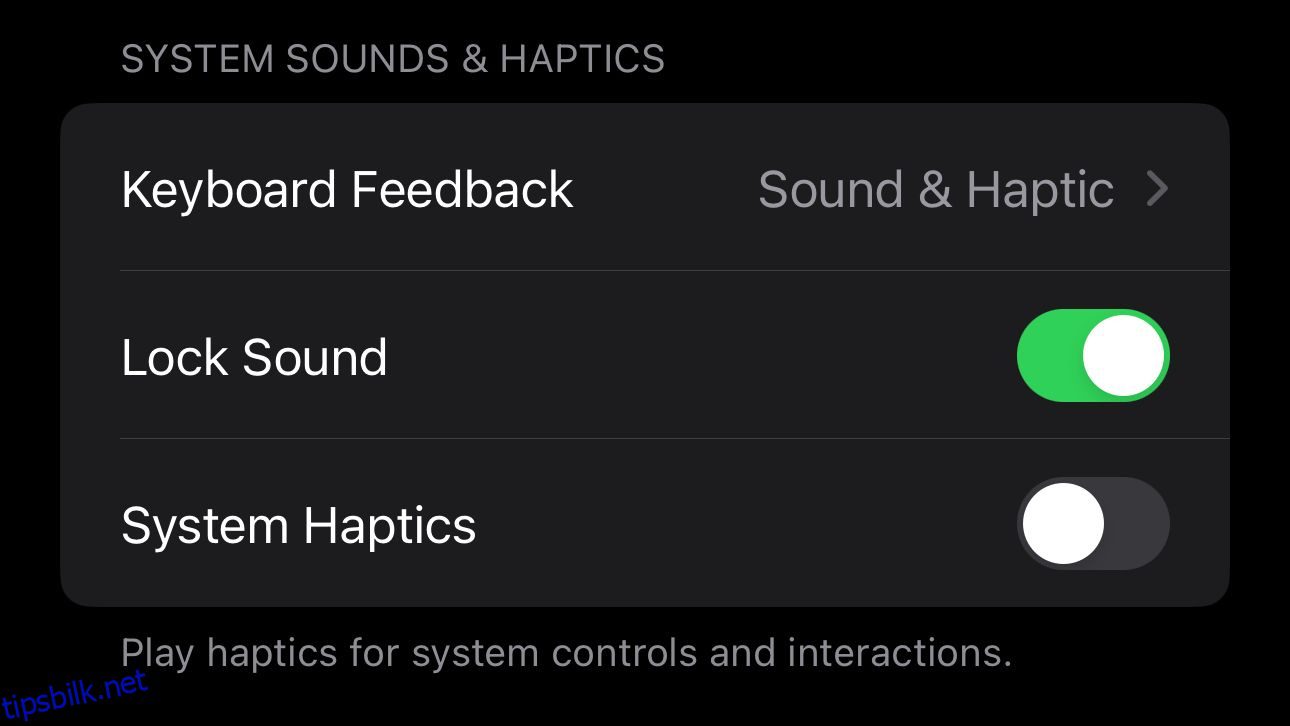Selv om du ikke trenger å bekymre deg for varslingslyder når du setter iPhone i stille modus, vil den fortsatt vibrere når du får et varsel. Og det er ikke alles kopp te. Vi viser deg hvordan du slår av vibrasjoner helt for visse apper og spesifikke varsler.
Innholdsfortegnelse
Slik slår du av vibrasjoner for samtaler og varsler på en iPhone
Hvis du ikke vil at iPhone skal vibrere for innkommende anrop eller varsler, kan du deaktivere denne funksjonen ved å følge disse trinnene:
Slik slår du av alle vibrasjoner på en iPhone
Mens metoden ovenfor deaktiverer de fleste vibrasjoner, vil iPhone fortsatt vibrere hvis du mottar et nødvarsel. Hvis du vil slå av alle vibrasjoner på iPhone, kan du gjøre det via iPhones tilgjengelighetsinnstillinger. Alt du trenger å gjøre er å gå til Innstillinger > Tilgjengelighet > Berøring. Nå, rull ned og slå av bryteren ved siden av Vibrasjon.
Du har kanskje lagt merke til hvordan iPhone-en din vibrerer litt når du utfører handlinger som å slå på en bryter eller trykke lenge på en knapp i iPhone-kontrollsenteret eller når du skriver på iPhone-tastaturet. Disse kalles System Haptics og Keyboard Feedback. Når du slår av alle vibrasjoner på iPhone, vil du også deaktivere disse funksjonene.
Du kan imidlertid deaktivere dem uten å påvirke alle appene dine ved å gå til Innstillinger > Lyd og Haptics og slå av bryteren ved siden av System Haptics.
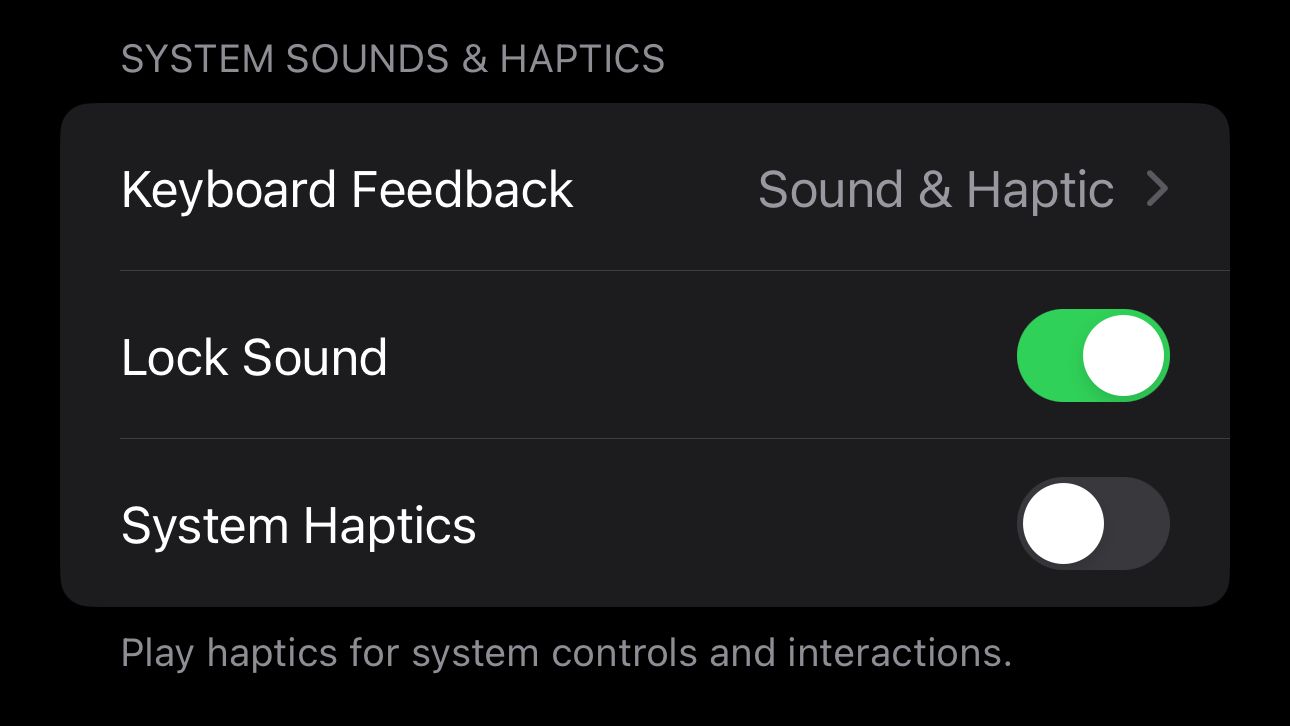
På samme måte trykker du på Tastaturtilbakemelding og slår av bryteren ved siden av Haptics.
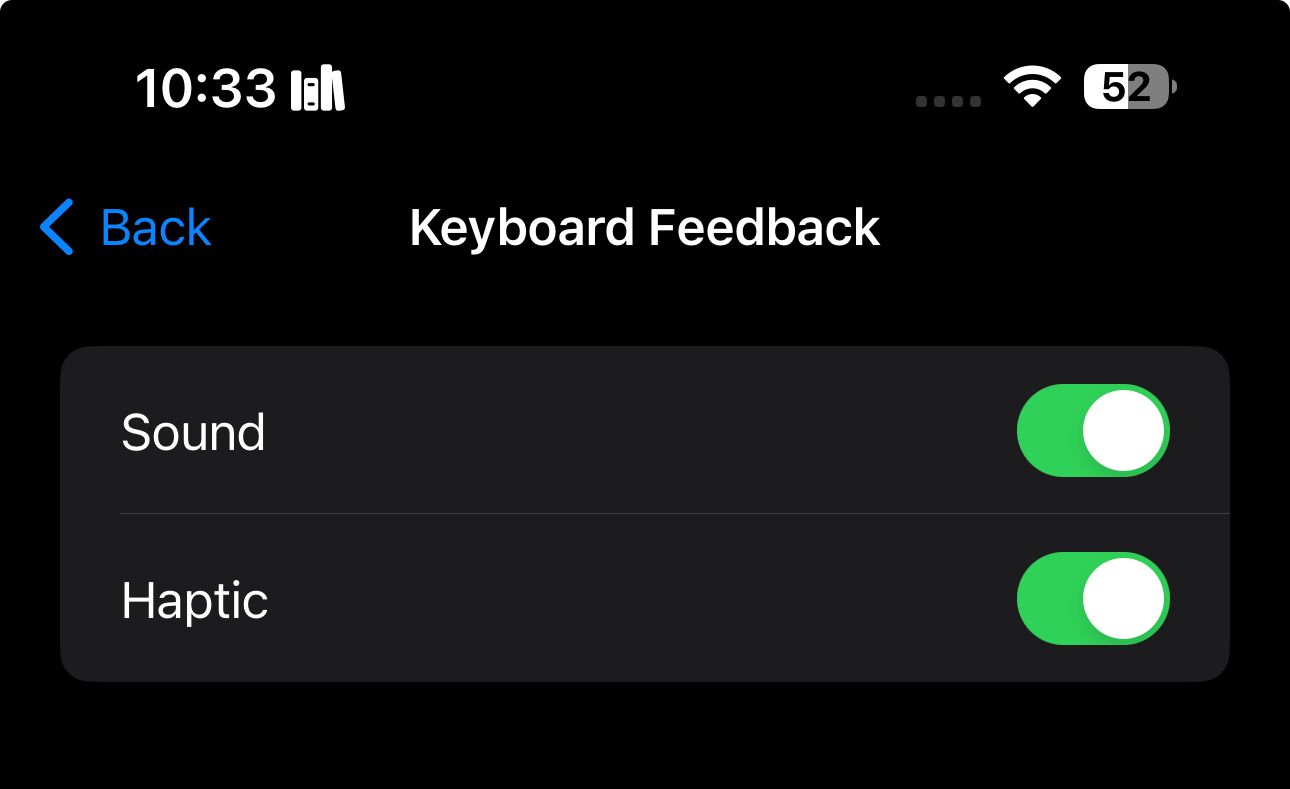
Slik slår du av vibrasjoner for enkelte apper
I stedet for å slå av vibrasjoner for tekster du mottar eller for alle appene dine, vil du kanskje ofte at iPhone slutter å vibrere hver gang du får et varsel fra en tredjeparts meldings- eller sosiale medier-app som WhatsApp. Den eneste måten å slå av vibrasjoner for spesifikke apper er å justere appens varslingsinnstillinger. Her er hva du må gjøre:
Mens iPhone-en din ikke lenger vil vibrere når du mottar varsler fra appen, er det en hake: du vil ikke lenger høre et ping når du får et varsel, selv når ringetonen er slått på. Dette er fordi denne metoden i hovedsak stopper lydvarsler. Så, med mindre du ønsker å dempe varsler på iPhone, er det for øyeblikket ingen måte å slå av vibrasjoner for spesifikke apper uten å ofre lydvarsler.